Jak uzyskać powiadomienia o luzie z WordPressa (integracja w 3 krokach)
Opublikowany: 2022-03-25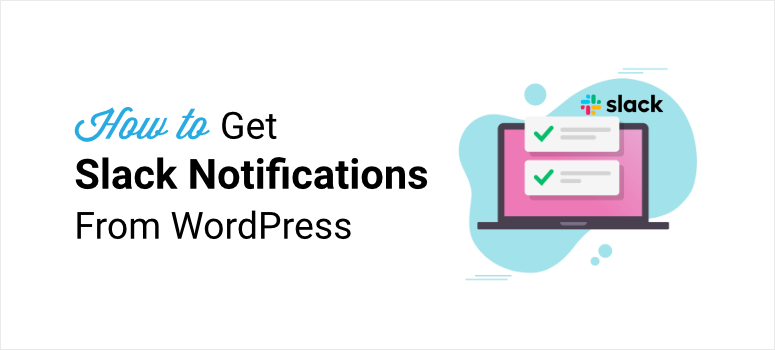
Chcesz w szybki i prosty sposób wysyłać powiadomienia Slack ze swojej witryny WordPress?
Za pomocą potężnego narzędzia, takiego jak Zapier, możesz łatwo otrzymywać automatyczne powiadomienia na swoim obszarze roboczym Slack ze swojej witryny. Możesz wysłać bezpośrednią wiadomość do członka zespołu lub na kanał Slack, aby wszyscy byli na bieżąco.
W tym artykule pokażemy, jak połączyć swoją witrynę WordPress ze Slackiem za pomocą Zapier w zaledwie 3 krokach.
Wysyłanie powiadomień WordPress Slack za pomocą Zapier
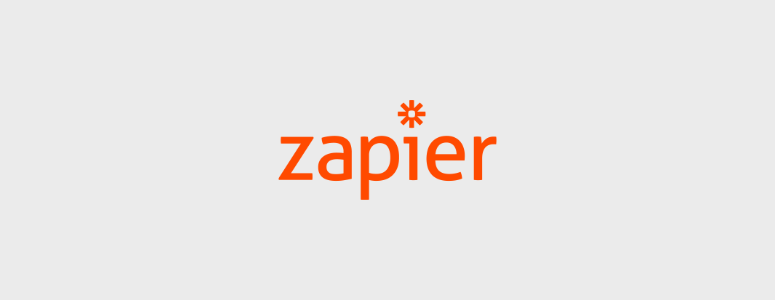
Zapier to platforma internetowa, która pozwala tworzyć zautomatyzowane przepływy pracy, łącząc wiele aplikacji i usług. Oferuje integrację z ponad 3000 aplikacjami, takimi jak Arkusz Google, Twitter, Gmail i Slack.
Przepływy pracy Zapier (znane również jako Zap) składają się z 2 części: wyzwalacza i akcji. Wyzwalacz jest tym, co inicjuje cały proces, a akcja jest wynikiem przepływu pracy lub wykonanego zadania.
Zapier łączy się z mnóstwem aplikacji i CMS, takich jak WordPress, aby zautomatyzować ręczne zadania i pomóc w organizacji projektów.
Korzystając z integracji Slack + WordPress , możesz błyskawicznie wysyłać automatyczne powiadomienia Slack o aktualizacjach witryny. Dzięki temu otrzymujesz opcje wysyłania powiadomień do Slacka dla wyzwalaczy, takich jak:
- Nowy komentarz na Twoim blogu lub stronie internetowej
- Użytkownik umieszcza w Twojej witrynie nowe media, takie jak obrazy lub filmy
- Członek zespołu publikuje nowy post na blogu
- Utworzono nowego użytkownika WordPress
- Złożono zamówienie zakupu
Istnieje mnóstwo wyzwalaczy, których możesz użyć. A jeśli chodzi o akcje, nie jesteś ograniczony do powiadomień Slack. Możesz nawet zaprosić użytkowników do kanału Slack i tworzyć nowe kanały bezpośrednio ze swojej witryny WordPress za pomocą Zapier.
W tym samouczku dowiesz się, jak otrzymywać automatyczne wiadomości w obszarze roboczym Slack, gdy użytkownik opublikuje nowy post w WordPress. Ale kroki pozostaną takie same w przypadku konfigurowania innych Zapów.
Zanim zaczniemy, musisz utworzyć konto Zapier, jeśli jeszcze go nie masz.
Następnie możesz otworzyć stronę integracji Slack + WordPress i kliknąć przycisk Połącz Slack + WordPress .
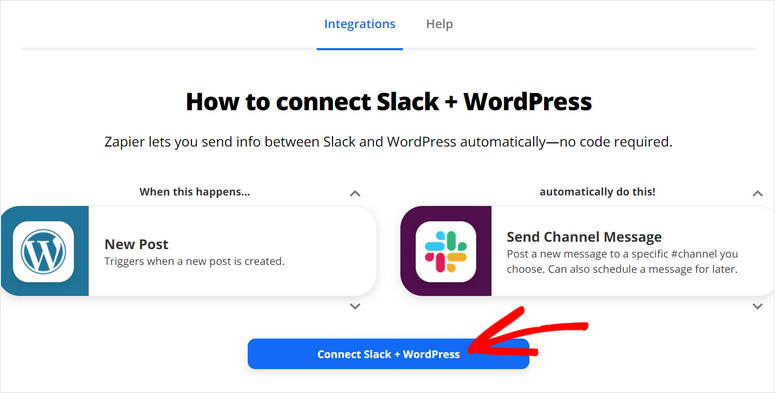
W następnym oknie zobaczysz kreator przepływu pracy. Teraz zbudujmy nasz zautomatyzowany przepływ pracy dla powiadomień WordPress Slack.
Krok 1: Połącz swoją witrynę WordPress
Najpierw musisz dodać swoje konto WordPress w Zapier, klikając przycisk Połącz .
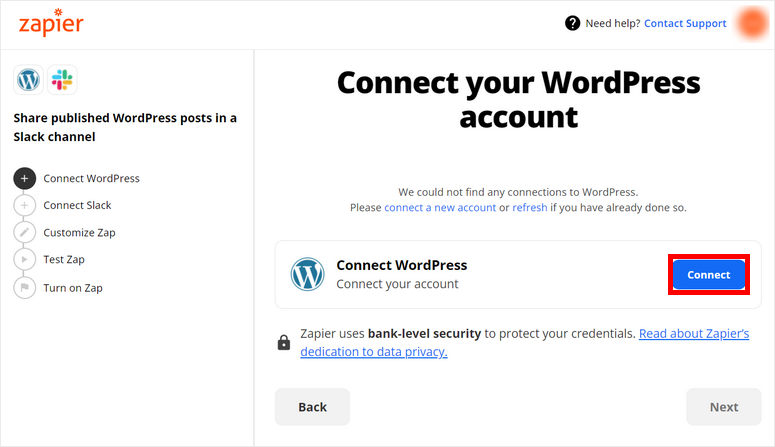
Otworzy się wyskakujące okienko, w którym będziesz musiał wprowadzić adres URL swojej witryny, nazwę użytkownika i hasło. Sprawdź, czy dane Twojej witryny są poprawne i kliknij przycisk Tak, kontynuuj .
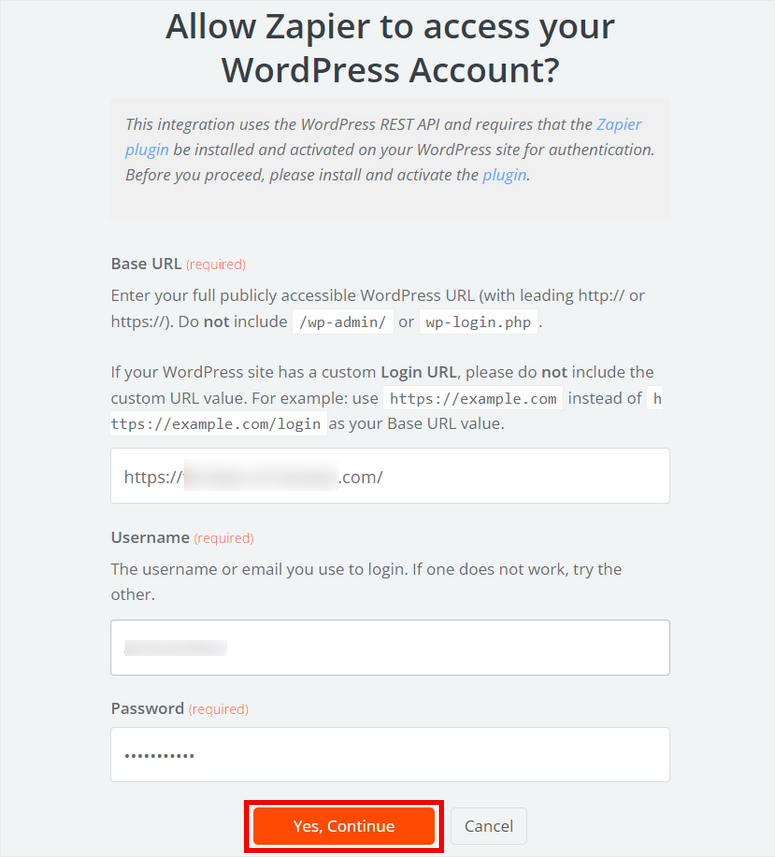
Teraz zobaczysz, że Twoje konto pojawia się na pulpicie nawigacyjnym. Gdy połączysz wiele kont, zobaczysz je na tej liście.
Wybierz swoją witrynę WordPress i kliknij przycisk Dalej .
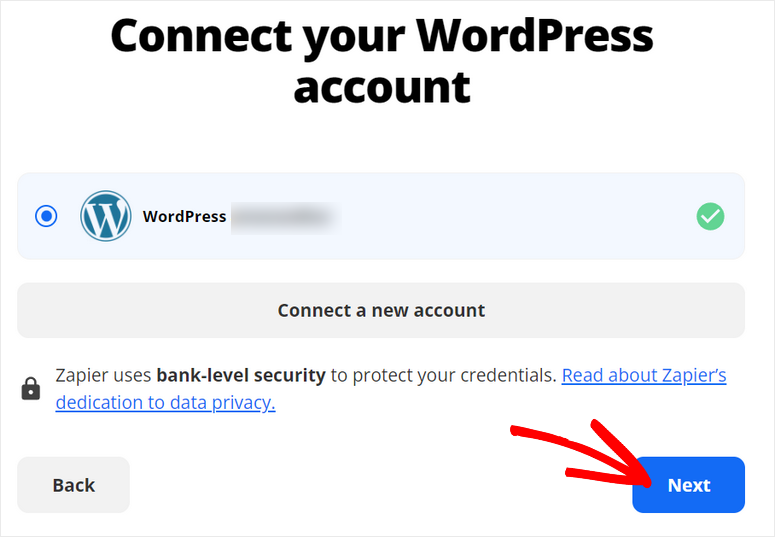
Teraz zobaczysz opcje wyboru statusu posta i typu posta.
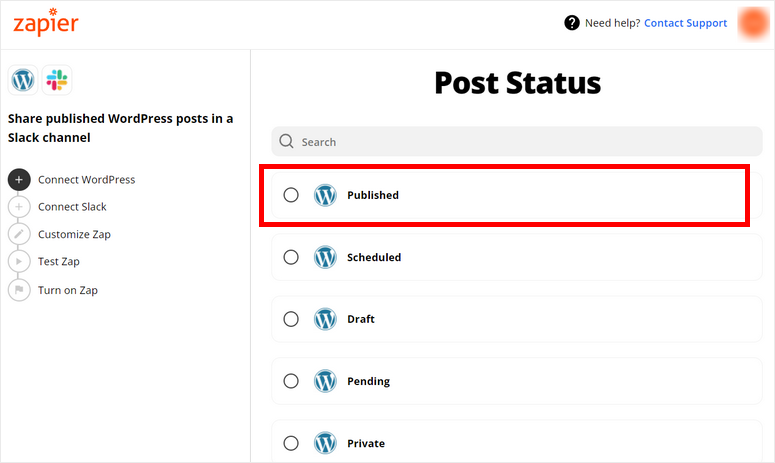
Ponieważ chcemy wysyłać powiadomienia Slack, gdy pojawi się nowy post na blogu, wybierz stan posta jako Opublikowany i typ posta jako Posty .
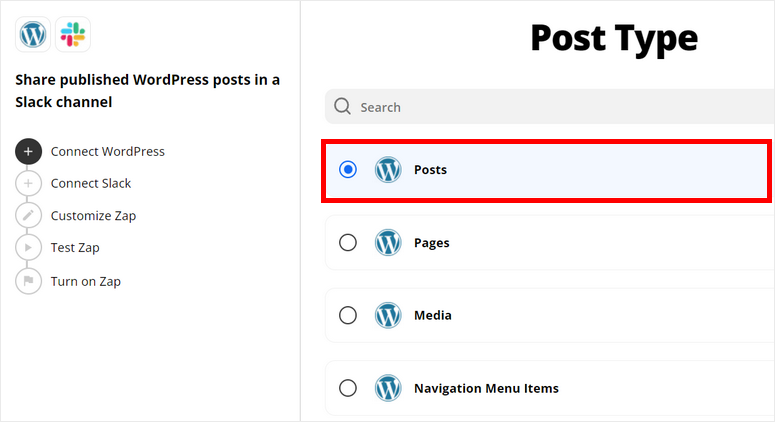
Będzie to zdarzenie wyzwalające przepływ pracy Slack + WordPress . Teraz musisz połączyć swój obszar roboczy Slack i skonfigurować zdarzenie akcji.
Krok 2: Połącz się ze Slackiem
Aby zintegrować swoje konto Slack, naciśnij przycisk Połącz .
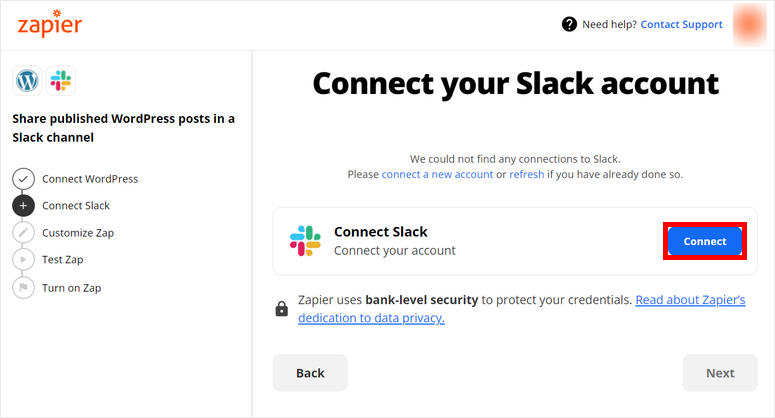
Zobaczysz wyskakujące okienko, w którym możesz zalogować się do swojego obszaru roboczego Slack.
Po połączeniu konta Slack musisz zezwolić Zapierowi na dostęp do obszaru roboczego.
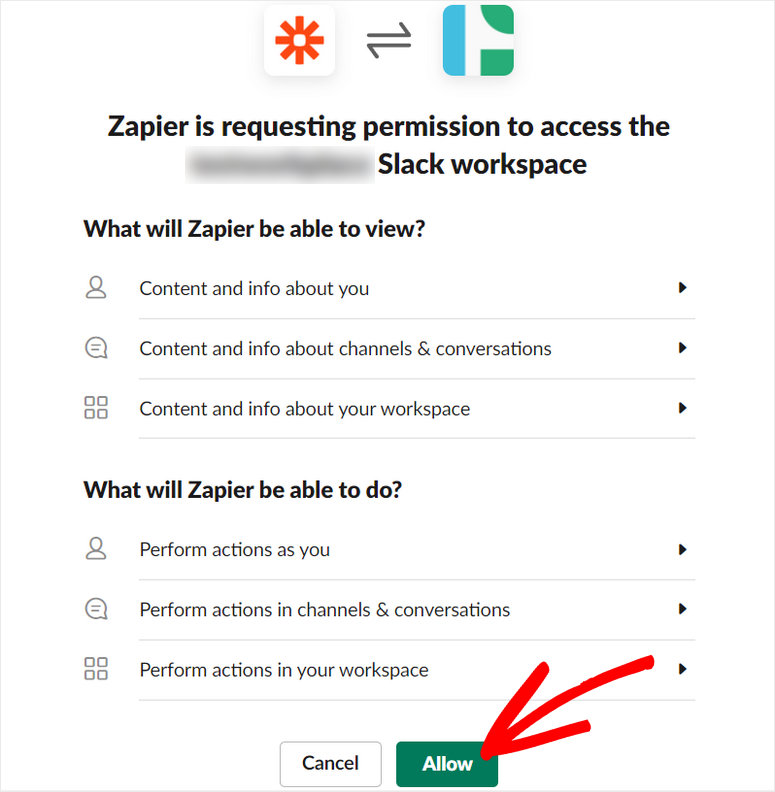
Spowoduje to powrót do edytora przepływu pracy, w którym możesz kliknąć Dalej , aby kontynuować.

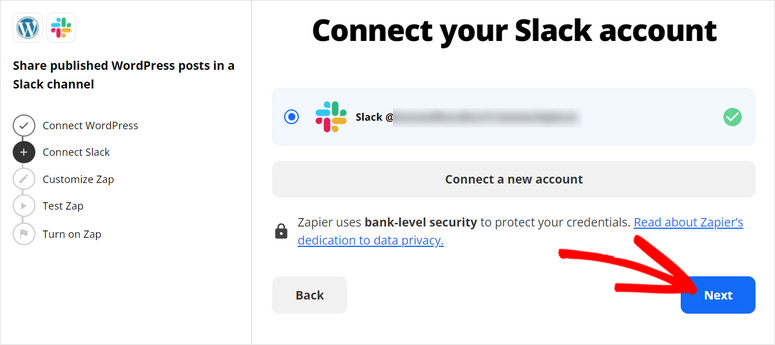
W przypadku zdarzenia akcji musisz wybrać kanał Slack, w którym chcesz publikować automatyczne powiadomienia. Tutaj wybieramy kanał ogólny , jako przykład.
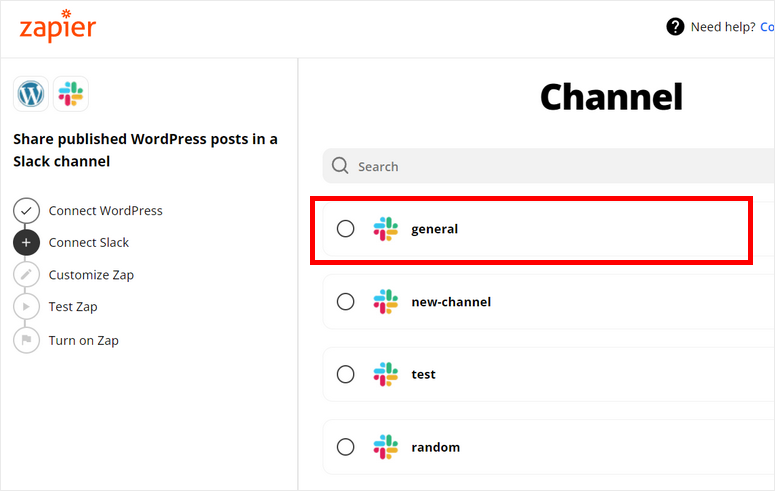
Następnie otrzymasz opcję wyboru pól, które chcesz edytować dla powiadomień WordPress Slack. Opcja Tekst wiadomości jest domyślnie zaznaczona, ponieważ jest to główna treść Twoich powiadomień.
Jeśli chcesz publikować te powiadomienia jako bot Slack, zaznacz Wyślij jako bot? opcja.
Spowoduje to automatyczne utworzenie bota w obszarze roboczym Slack i dodanie go do wybranego kanału Slack. Zaznacz opcję Nazwa bota , jeśli chcesz również dodać niestandardową nazwę dla bota.
Możesz edytować i dostosowywać tylko pola, które tutaj wybierzesz, więc upewnij się, że masz wszystko, czego potrzebujesz, i kliknij Dalej .
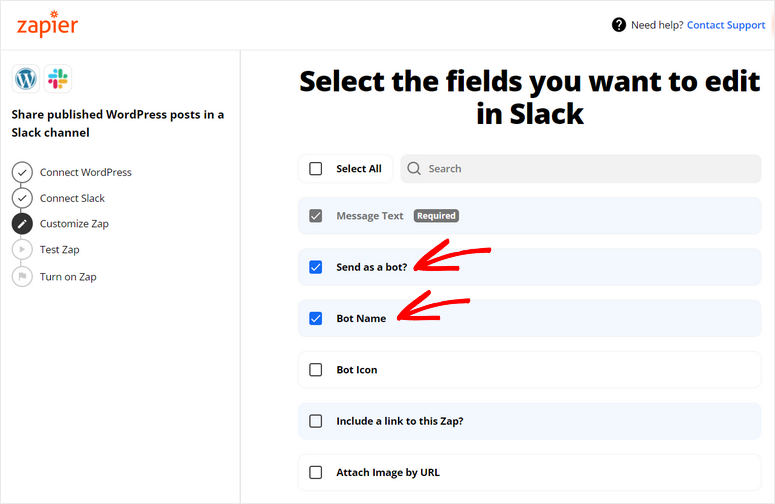
Na następnym ekranie będziesz mógł zmapować pola i elementy ze swojej witryny WordPress na Slack.
Najważniejszym polem, które musisz dostosować, jest tekst wiadomości . Zapier oferuje mnóstwo opcji, takich jak autor postu, tytuł, link i inne elementy WordPress.
Możesz więc dodać te, których potrzebujesz i utworzyć niestandardowy tekst dla swoich powiadomień Slack.
W zależności od pól, które wybrałeś wcześniej, zobaczysz opcje, takie jak dostosowanie nazwy bota, włączenie automatycznego rozwijania linków i inne.
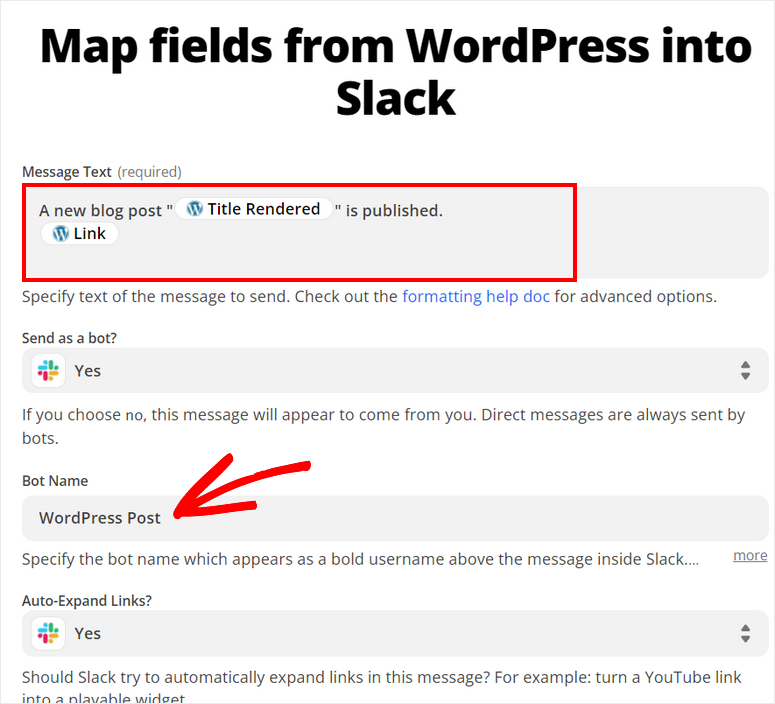
Gdy skończysz z mapowaniem pól z WordPressa, kliknij przycisk Dalej .
Krok 3: Przetestuj swojego Zap
Ostatnim krokiem w tym samouczku jest przetestowanie Zap lub Workflow, aby sprawdzić, czy działa poprawnie, czy nie.
Możesz sprawdzić wszystkie szczegóły dotyczące integracji ze Slackiem na ekranie i kliknąć przycisk Wyślij test w prawym dolnym rogu.
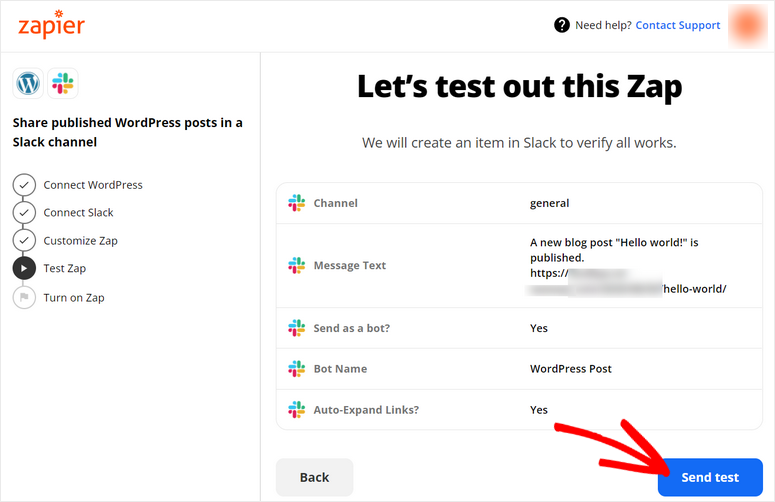
Jeśli test się powiedzie, zobaczysz przykładowe powiadomienie na swoim kanale Slack w następujący sposób:
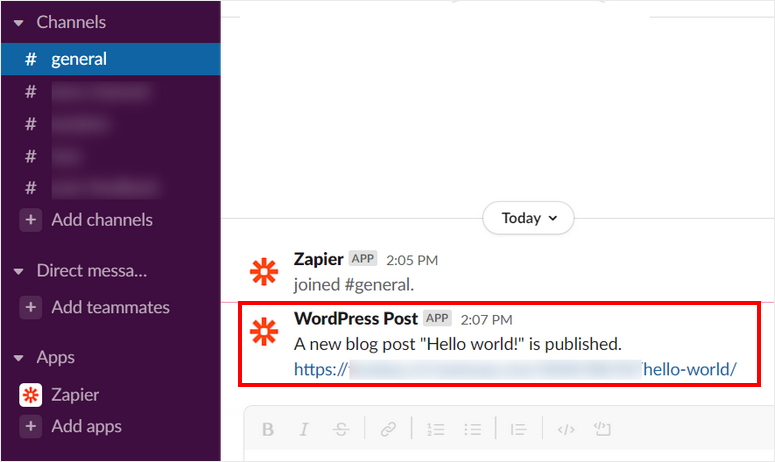
Wszystko, co musisz teraz zrobić, to przejrzeć przepływ pracy WordPress Slack i kliknąć Włącz Zap , aby aktywować zap.
Teraz otrzymasz powiadomienie na Slacku, gdy ktoś opublikuje nowy post w Twojej witrynie.
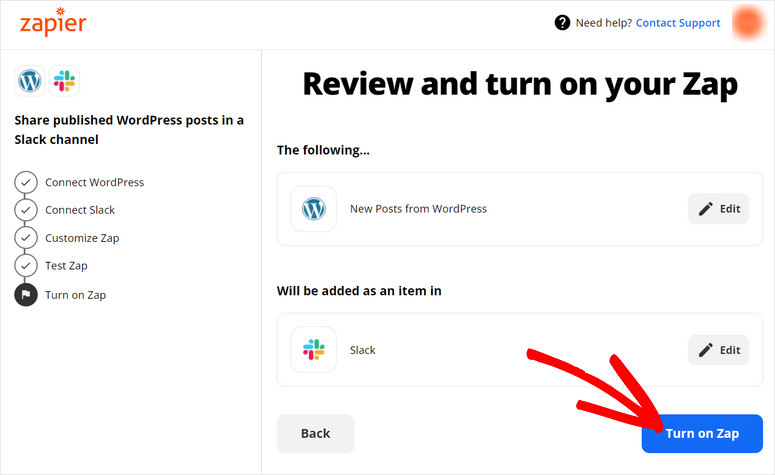
Tak łatwo! Nauczyłeś się wysyłać powiadomienia WordPress Slack za pomocą Zapier w zaledwie kilku krokach. Możesz wykonać te czynności, aby otrzymywać powiadomienia o nowych komentarzach, nowych użytkownikach i zaktualizowanych postach.
W ten sposób możesz użyć Zapier do integracji innych aplikacji i usług, aby poprawić swoją produktywność. Oto kilka przydatnych integracji Zapier dla Twojej witryny:
- WPForms + Zapier : Możesz połączyć swoje formularze WordPress z innymi usługami, takimi jak Arkusze Google, ActiveCampaign i nie tylko. Wtyczka WPForms oferuje również dedykowany dodatek Zapier, aby proces był łatwiejszy i szybszy.
- Integracje z mediami społecznościowymi : Dzięki Zapier możesz z łatwością zautomatyzować swoje kampanie w mediach społecznościowych. Już nigdy nie będziesz musiał ręcznie udostępniać swoich treści na Twitterze, Instagramie, Facebooku i nie tylko.
- Google Analytics : Zapier pozwala połączyć Twoją witrynę WordPress z zaawansowanymi narzędziami, takimi jak Google Analytics. Pomoże Ci to wysyłać informacje o Twojej witrynie bezpośrednio na konto analityczne i generować raporty.
To wszystko na dzisiaj! Mamy nadzieję, że ten artykuł pomógł Ci dowiedzieć się, jak wysyłać powiadomienia WordPress Slack za pomocą Zapier.
Jeśli potrzebujesz konkretnego narzędzia do automatyzacji dla swojej witryny WordPress, możesz również sprawdzić Uncanny Automator. Jest to najpotężniejsza i najbardziej przyjazna dla użytkownika wtyczka do automatyzacji, która umożliwia łączenie się z ponad 1000 wtyczek WordPress i aplikacjami zewnętrznymi.
Dzięki temu możesz bezpośrednio osadzić Slack w WordPress i wysyłać automatyczne powiadomienia ze swojej witryny.
Aby wykonać następne kroki, możesz zapoznać się z tymi zasobami:
- Jak zautomatyzować weryfikację potencjalnych klientów w WordPressie (krok po kroku)
- Najlepsze narzędzia do automatyzacji marketingu dla WordPress (porównanie)
- Najlepsze wtyczki do śledzenia wyświetleń postów WordPress [PŁATNE + BEZPŁATNE]
Te posty pomogą Ci generować więcej leadów i zautomatyzować kampanie marketingowe. Ten ostatni pomoże Ci śledzić wyświetlenia każdego posta w Twojej witrynie.
